Блокировка IP: благо или проклятие WordPress Secuirty — MalCare
Опубликовано: 2023-04-13Вы заметили, что с одних и тех же IP-адресов поступает много запросов на вход?
Это классический симптом грубой силы атаки на ваш сайт. По мере роста вашего веб-сайта он также будет приносить свою долю проблем с безопасностью. Это может быть атака грубой силы или спам-комментарии. Но если с ними не справиться должным образом, эти атаки могут замедлить работу вашего сайта или, в худшем случае, привести к взлому.
Такие проблемы, как постоянный шквал запросов на вход или спам-комментарии, могут показаться незначительными неприятностями, но на самом деле они могут привести к более серьезным проблемам. Если злоумышленники найдут способ получить доступ к вашему веб-сайту, они могут сохранить нежелательные файлы на вашем веб-сайте, украсть вашу информацию, перенаправить посетителей или даже исказить ваш веб-сайт и потребовать деньги.
К счастью, есть простой способ защитить ваш сайт от известных злоумышленников. Эффективный способ защитить ваш сайт от спамеров и злоумышленников — заблокировать IP-адрес в WordPress . Давайте обсудим, что, почему и как блокировать IP-адреса в WordPress.
TL;DR: защитите свой сайт с помощью MalCare и автоматически заблокируйте любые вредоносные IP-адреса, которые могут посетить ваш сайт. Узнайте больше о том, как вручную заблокировать IP-адрес в WordPress разными способами.
Причины блокировки IP-адресов в WordPress
Блокировка вредоносных IP-адресов в WordPress — это быстрый и эффективный метод борьбы со спамом, нежелательными запросами на вход, вредоносным ПО, DDOS-атаками или даже попытками взлома. Но наиболее распространенными причинами блокировки IP-адресов в WordPress являются спам-комментарии и попытки взлома.
Спам-комментарии
Любые комментарии, не относящиеся к вашему сайту, могут быть классифицированы как спам. Они часто оставляются ботами и содержат случайные ссылки или рекламные объявления, которые могут быть вредоносными.
В то время как большинство владельцев WordPress выбирают одобрение комментариев вручную, слишком много спам-комментариев могут затруднить модерацию комментариев владельцам веб-сайтов.
Это когда блокировка IP-адресов может пригодиться. Заблокировав IP-адреса, с которых рассылаются спам-комментарии, вы можете легко заблокировать их доступ к вашему веб-сайту.
Попытки взлома
Злоумышленники часто предпринимают попытки взлома через поля ввода, такие как раздел комментариев или контактная форма. Это известно как межсайтовый скриптинг и представляет серьезную угрозу безопасности вашего сайта. Этот тип атаки может привести к тому, что злоумышленники получат доступ к вашему сайту или извлекут конфиденциальную информацию.
Блокировка подозрительных IP-адресов в WordPress может помочь предотвратить такие атаки и повысить общую безопасность WordPress.
Как найти подозрительные IP-адреса в черном списке WordPress?
Как мы обсуждали ранее, каждый веб-сайт ведет учет посетителей. Таким образом, можно узнать IP-адрес любого, кто оставил комментарий или посетил ваш сайт. Есть разные способы сделать это. Давайте пройдемся по всем из них один за другим.
Найти IP-адрес с помощью панели комментариев WordPress
Панель инструментов WordPress может помочь вам найти большинство вещей на вашем сайте. Вы также можете найти IP-адреса спам-комментаторов здесь.
Все, что вам нужно сделать, это перейти к комментариям на панели управления WordPress.
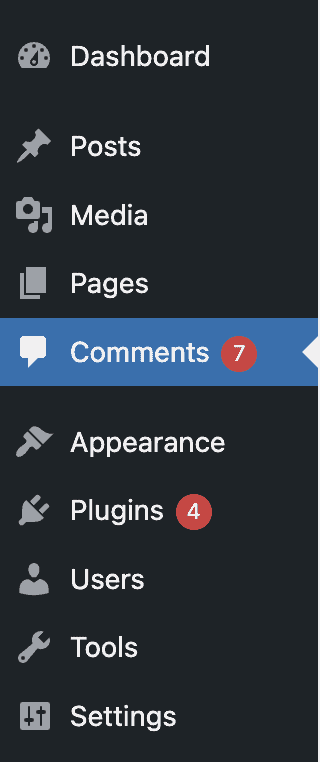
На следующей странице вы найдете все комментарии и IP-адреса тех, кто оставил их на вашем сайте.
Запишите все IP-адреса из комментариев, которые кажутся неуместными или спамными. Эти комментарии могут иметь ссылки или сообщения на иностранных языках.
Как только все подозрительные адреса будут отмечены, мы можем приступить к их блокировке.
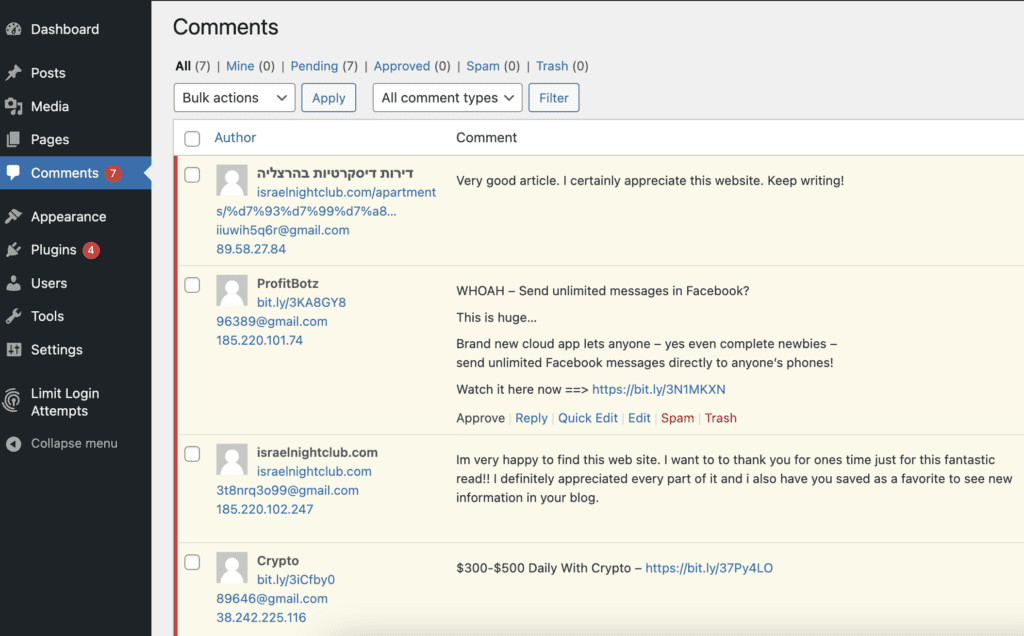
Найти IP-адрес, используя необработанный журнал доступа
Вы можете использовать комментарии WordPress для комментаторов спама, но как найти IP-адреса злоумышленников, которые отправляют огромное количество запросов на сервер вашего веб-сайта? Для этого вы можете использовать журналы доступа вашего сайта.
- Перейдите на панель инструментов cPanel вашей учетной записи хостинга и найдите «журналы».
- В этом разделе вы найдете «необработанные журналы доступа».
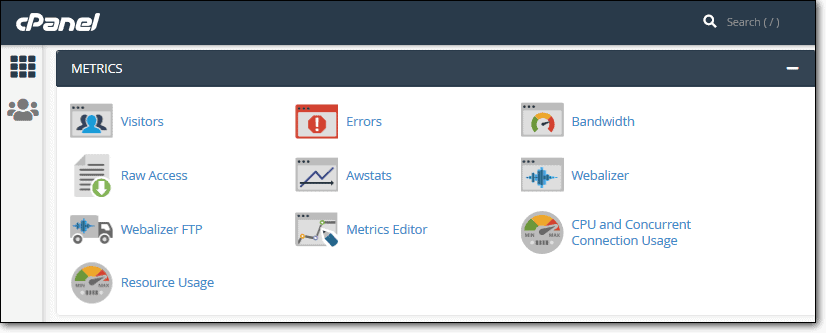
- Затем нажмите на свое доменное имя, и журналы доступа будут загружены на ваш компьютер в архивном файле .gz.
- Вы можете извлечь журналы с помощью программы для архивных файлов, такой как Winzip.
- Откройте журналы в текстовом редакторе, например в блокноте.
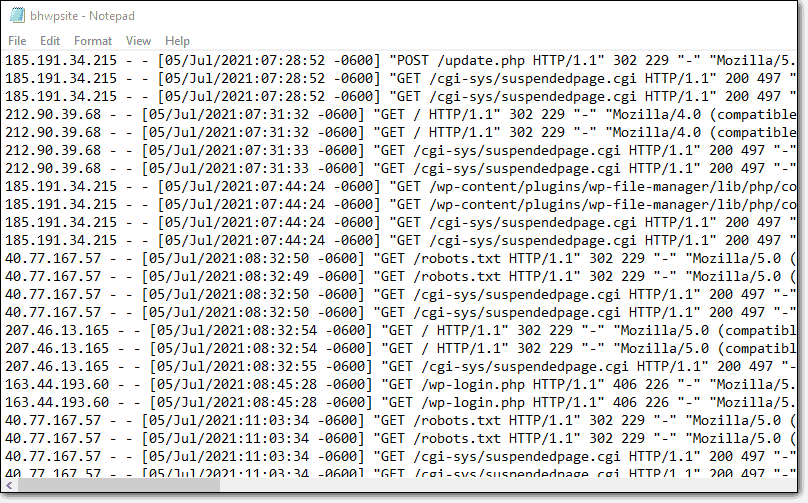
- Здесь вы можете увидеть все IP-адреса, которые делали запросы на ваш сайт. Если IP-адрес отправляет вам постоянные запросы, вы можете записать адрес для блокировки.
Вы должны убедиться, что вы случайно не блокируете законных посетителей или себя на своем веб-сайте. Чтобы убедиться в этом, вы можете искать IP-адреса в Интернете с помощью инструментов поиска IP, чтобы убедиться, что эти IP-адреса как минимум подозрительны или вредоносны.
Как успешно заблокировать IP-адреса в WordPress?
Есть два способа заблокировать IP-адреса в WordPress. Один из них — через плагин безопасности, такой как MalCare, который упростит процесс и автоматически заблокирует IP-адреса.
Если вы очень мало знаете о безопасности веб-сайтов, это лучший вариант для вас. Но если вы хотите сделать это самостоятельно, существует ручной метод блокировки IP-адресов в WordPress, который мы подробно обсудим.
Заблокировать IP-адрес в WordPress с помощью плагина безопасности
MalCare разработан специально для защиты от подозрительных IP-адресов и вредоносных программ. Таким образом, блокировка IP-адресов с помощью MalCare выполняется автоматически.
Вам не нужно проходить весь процесс поиска и блокировки IP-адресов, потому что MalCare сделает это за вас. Мощный брандмауэр MalCare выявляет спам и подозрительных посетителей и автоматически блокирует их.
Кроме того, в журнале IP-адресов брандмауэра вы также найдете страну, связанную с IP-адресом.
Итак, если вы заметили, что многие IP-адреса из определенной страны кажутся вредоносными, вы можете заблокировать все проблемные IP-адреса из этой страны, используя функцию геоблокировки MalCare. Конечно, вы можете сделать это только в том случае, если вы не ожидаете законного трафика из этих стран, поэтому используйте эту функцию с умом.
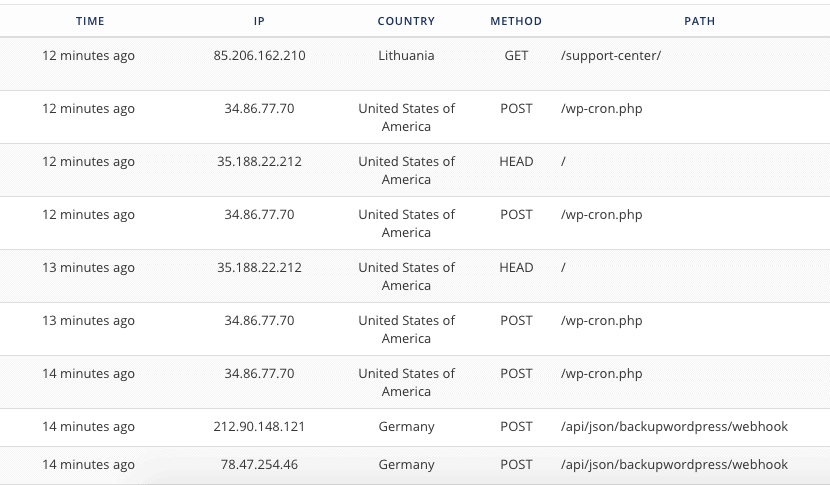
Запретить IP-адрес в WordPress вручную
Если вы предпочитаете блокировать IP-адреса в WordPress вручную, есть несколько способов сделать это. В зависимости от вашего уровня комфорта выберите тот, который кажется наиболее подходящим для ваших нужд.
Использование черного списка комментариев WordPress для предотвращения спама в комментариях
В вашей панели управления WordPress есть возможность занести определенные комментарии в черный список, что не позволяет комментатору оставлять больше комментариев на вашем веб-сайте.
Чтобы использовать эту опцию, выполните следующие шаги для блокировки IP-адресов в WordPress :
- Войдите в панель управления WordPress
- Затем из меню перейдите в «Настройки» > «Обсуждение».
- На странице обсуждения прокрутите вниз, и вы увидите раздел «Черный список комментариев».
- Скопируйте и вставьте IP-адреса, которые вы хотите заблокировать, в этот раздел.
- Не забудьте сохранить изменения
- WordPress успешно заблокирует эти IP-адреса, чтобы они не оставляли спам-комментарии.

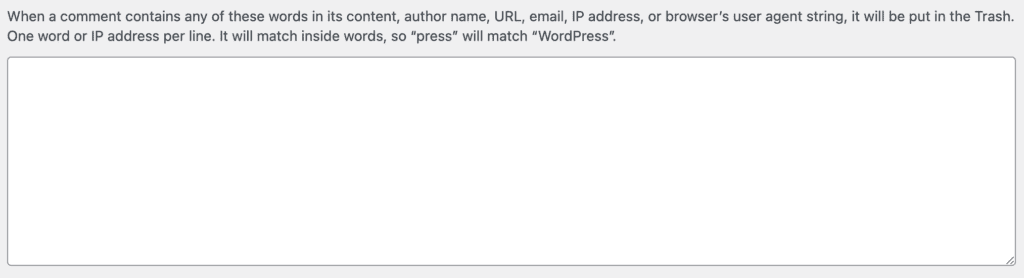
Это ограничит спамеров от публикации комментариев, но они по-прежнему смогут получить доступ к вашему веб-сайту. Это может быть потенциальной угрозой безопасности, поскольку злоумышленники могут взломать ваш сайт другими способами.
Использование блокировщика IP в cPanel
Большинство хостинг-провайдеров также предлагают возможность блокировать подозрительные IP-адреса в WordPress. Если вы предпочитаете этот метод, вы можете заблокировать подозрительные IP-адреса из своей учетной записи хостинга, выполнив следующие действия:
- Войдите в свою учетную запись хостинга
- Зайдите в cPanel и перейдите в раздел под названием «Безопасность».
- В этом разделе должна быть опция, позволяющая блокировать IP-адреса. На Bluehost эта опция называется IP Blocker. Другие хостинг-провайдеры могут назвать это по-другому.
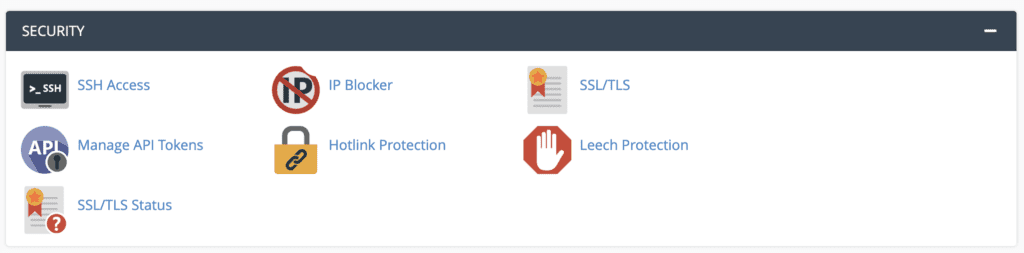
- Теперь вам нужно добавить все IP-адреса, которые вы отметили как подозрительные, и ваш хостинг-провайдер заблокирует их.
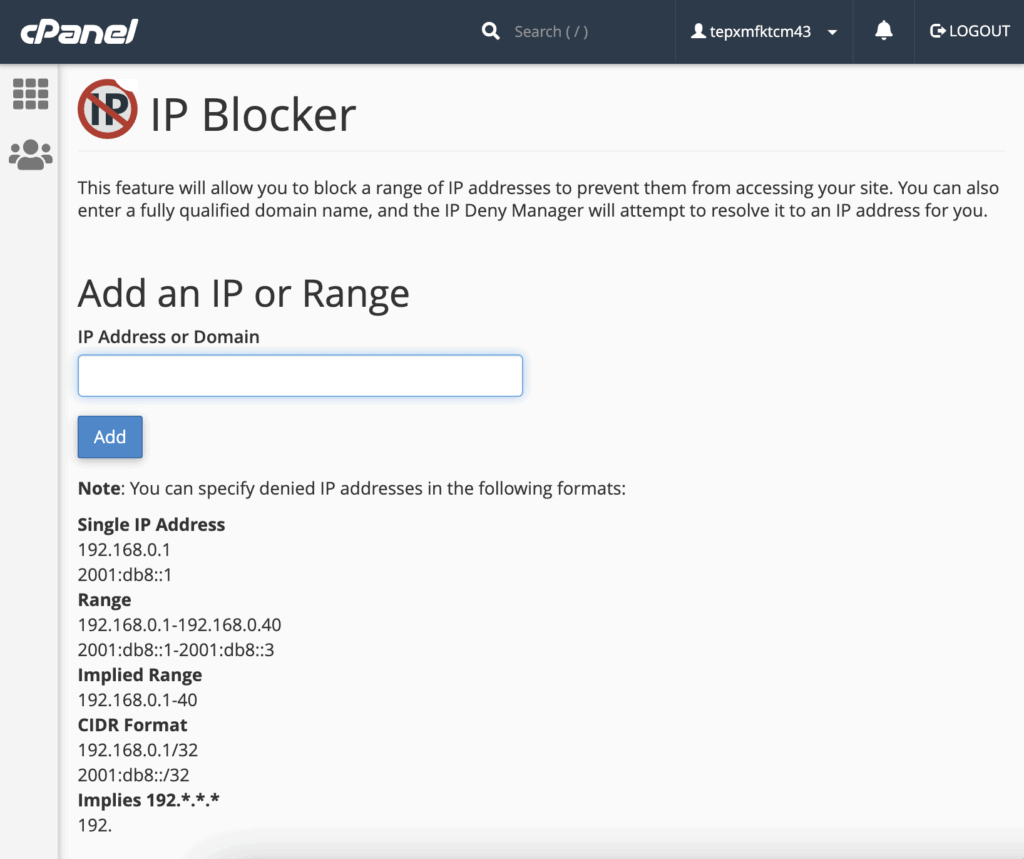
Заблокировать IP-адрес с помощью .htaccess в WordPress
Есть еще один способ заблокировать IP-адреса в WordPress — вы можете добавить эти IP-адреса прямо в свой файл .htaccess.
Файл .htaccess — это важный файл конфигурации на вашем веб-сайте WordPress. Он содержит определенные правила, которые предлагают инструкции для сервера веб-сайта.
Примечание. Хотя это законный способ блокировки IP-адресов, мы не рекомендуем делать это самостоятельно, если вы не уверены в своих технических возможностях. Файл .htaccess — важный файл WordPress, и его изменение — рискованное дело. Небольшие ошибки могут привести к поломке вашего сайта. Если вам необходимо использовать этот метод, сначала сделайте полную резервную копию своего веб-сайта, чтобы, если что-то пойдет не так, вы могли восстановить свой веб-сайт WordPress.
- Войдите в свою учетную запись хостинга WordPress.
- Перейдите в cPanel и выберите «Файлы» > «Диспетчер файлов».
- В файловом менеджере файл .htaccess будет находиться в папке с именем public_html.
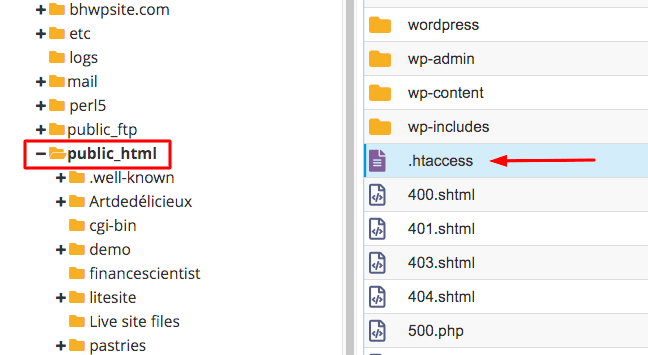
- Когда вы найдете файл, щелкните его правой кнопкой мыши и выберите «Редактировать».
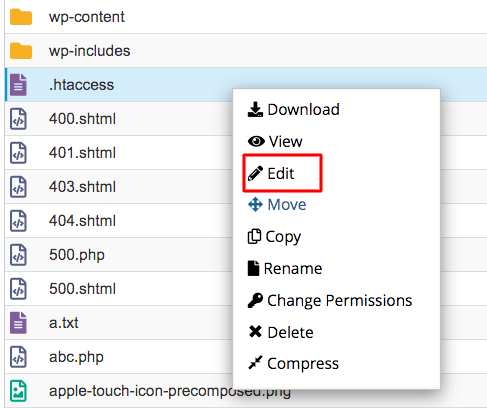
- Затем добавьте следующий фрагмент кода в конец файла:
порядок разрешить, запретить
запретить с 1.39.175.142 (IP-адрес, который вы отметили)
отказать от 3.374.983.084
отклонить от 6.85.093.129
разрешить от всех
- Сохранить изменения
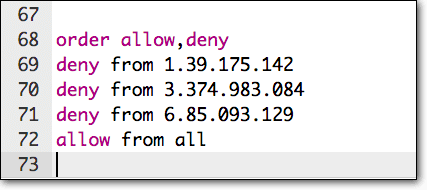
Этот фрагмент кода сообщит вашему хосту, с каких IP-адресов следует запретить доступ к вашему сайту. IP-адреса, указанные в коде, являются только примерами, замените их IP-адресами, которые кажутся вам подозрительными.
Почему не стоит полагаться на блокировку IP-адресов?
Иногда, когда вы полагаетесь на бесплатное или ненадежное решение для обеспечения безопасности WordPress, результат может быть неблагоприятным.
Например, при блокировке подозрительных IP-адресов на вашем веб-сайте ваш бесплатный плагин безопасности также может заблокировать доступ к нему клиентов или членов команды. Это может оказаться контрпродуктивным для безопасности вашего сайта и создать больше проблем, чем решить.
Когда это произойдет, вам придется занести IP-адреса в белый список и разрешить обратный трафик. Вы можете сделать это с помощью плагина безопасности или вручную, но если у вас нет особых требований к доступу, выполнение этого вручную может оказаться утомительным. Вместо этого хороший брандмауэр позаботится как о блокировании вредоносного трафика, так и о предоставлении доступа к нужному типу.
Интеллектуальный брандмауэр, такой как MalCare, знает разницу между вредоносными IP-адресами и теми, которые могут вызвать тревогу из-за определенных факторов, но являются законными посетителями.
Брандмауэр MalCare ежедневно изучает более 300 000 веб-сайтов, чтобы понять и уточнить нюансы безопасности веб-сайтов, чтобы вам не приходилось беспокоиться о блокировке отдельных IP-адресов.
Черный список IP-адресов в WordPress: Заключение
Блокировка IP-адресов в WordPress — чрезвычайно эффективная превентивная мера для защиты вашего сайта. Это гарантирует, что злоумышленники не получат никакого доступа к вашему веб-сайту, и они будут держаться на расстоянии, прежде чем они смогут причинить какой-либо серьезный вред нашему веб-сайту.
Если вы хотите, чтобы этот процесс был автоматическим и не беспокоил вас проблемами безопасности, вы можете выбрать решение для обеспечения безопасности, такое как MalCare, которое не только идентифицирует подозрительные IP-адреса, но и автоматически их блокирует. Таким образом, вам не нужно беспокоиться о каких-либо атаках, и ваш сайт остается в безопасности 24/7.
Часто задаваемые вопросы
Как заблокировать IP-адрес моего сайта WordPress?
Существуют различные способы блокировки IP-адреса на веб-сайте WordPress. Но самый простой способ — использовать плагин WordPress для блокировки IP-адреса, такого как MalCare. Он автоматически определит и заблокирует подозрительные IP-адреса вашего сайта. Другие способы внесения IP-адресов в черный список в WordPress:
1. Блокировка через панель управления WordPress
2. Использование блокировщика IP-адресов в cPanel
3. Заблокируйте определенные IP-адреса с помощью файла .htaccess.
Могу ли я самостоятельно заблокировать IP-адрес в WordPress?
Да, вы можете заблокировать IP-адреса в WordPress самостоятельно. Сначала вам нужно найти указанный IP-адрес. Как только вы это сделаете, используйте опцию черного списка комментариев, доступную на панели инструментов WordPress.
В качестве альтернативы блокировщик IP-адресов в файлах cPanel или .htaccess — это еще один хороший способ заблокировать IP-адреса в WordPress вручную. Вы также можете вручную занести IP-адреса в черный список с помощью плагина безопасности.
Какие IP-адреса я могу заблокировать от доступа к моему веб-сайту?
Если вы обнаружите какие-либо IP-адреса, которые отправляют повторяющиеся запросы на вход или постоянно оставляют спам-комментарии, они, скорее всего, являются вредоносными ботами. Вы можете заблокировать доступ этих IP-адресов к вашему веб-сайту WordPress.
Более того, если вы заметите, что все эти подозрительные IP-адреса принадлежат одному региону, вы можете запретить всему региону доступ к вашему сайту. Однако используйте эту функцию с осторожностью.
Можно ли заблокировать IP-адреса целых стран?
Да. Вы можете использовать инструмент геоблокировки, который предлагает MalCare, чтобы заблокировать IP-адреса в WordPress из целых стран. Это может показаться излишним, но вредоносные запросы действительно поступают из определенных регионов, и блокировка регионов может дать вам душевное спокойствие. Но будьте осторожны с этой функцией, так как она также блокирует любой законный трафик из страны.
